【iPhone】App Storeから消えたアプリを再インストールする方法!
Appストアでアプリを消してしまったのですが、どうすれば再インストールできますか?"
iPhoneでいつも利用しているアプリが突然消えて、見つからなくなってしまったという経験がある方はいないでしょうか?誤操作によってアプリを削除したり、ホーム画面から取り除いたりしてしまった可能性がある他、iOSの不具合やアップデートに失敗したことが原因でアプリが消えてしまうケースもあります。しかし、消えたアプリを復元できる方法がありますので、ご安心ください。この記事では、App Storeから消えたアプリを再インストールする方法をご紹介します。
対処法1:Appライブラリからアプリアイコンを追加する
iOS 14以降のiPhoneでは、アプリを削除することなく、iPhoneのホーム画面のみからアプリを取り除ける機能が搭載されています。誤操作によってホーム画面からアプリを取り除いてしまった場合には、Appライブラリから再度追加することが可能です。
Step1: iPhoneのホーム画面を一番右までスワイプして、Appライブラリを開きます。
Step2: アプリがカテゴリごとにフォルダ分けされていますので、ホーム画面に戻したいアプリを長押しして、「ホーム画面に追加」ボタンをタップします。
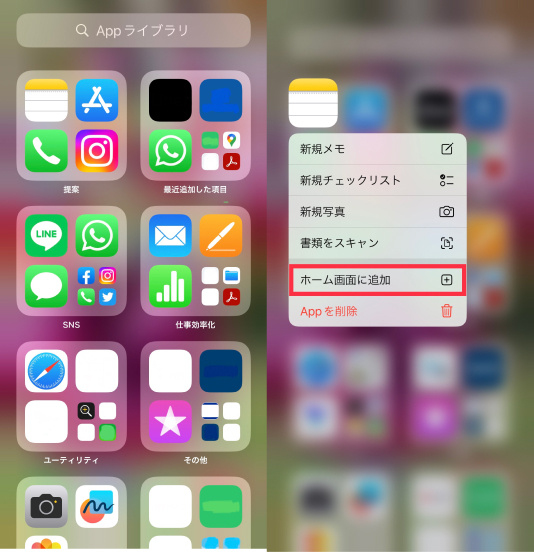
対処法2:iPhoneの機能制限を確認する
ホーム画面やAppライブラリで「App Store」アプリが見つからない場合や、ホーム画面で特定のアプリアイコンがグレーになりタップできない状態になっている場合には、iPhoneの機能制限設定でアプリの利用が制限されている可能性がありますので、設定を確認して変更しましょう。
【「App Store」アプリが見つからない場合】
Step1: iPhoneの「設定」アプリを開いて、「スクリーンタイム」>「コンテンツとプライバシーの制限」>「iTunesおよびApp Storeでの購入」の順にタップし、スクリーンタイムパスコードを入力します。(機能制限がかかっていない場合には、「スクリーンタイム」をタップすると、「スクリーンタイムをオンにする」の画面が表示されます。この場合には、設定に問題がありませんので、対処法3以降をご確認ください。)
Step2: 「インストール」の項目が「許可しない」になっている場合、「許可」に変更すると、「App Store」アプリが再びホーム画面に表示されます。
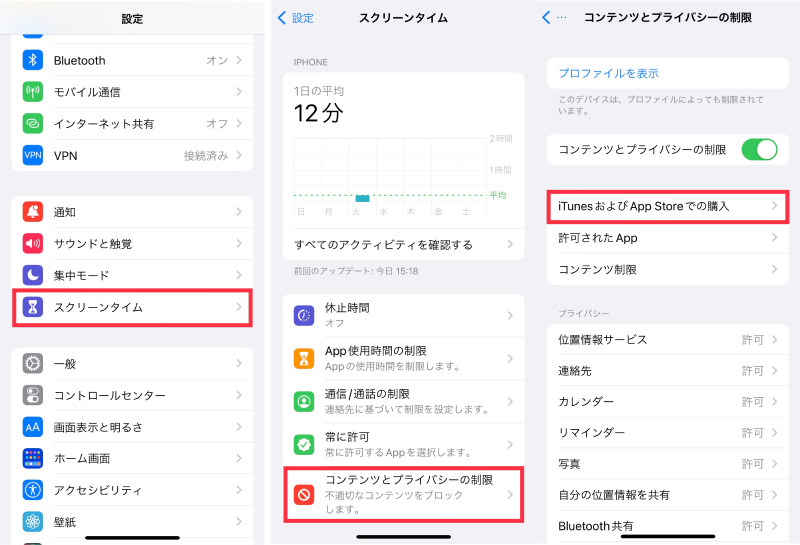
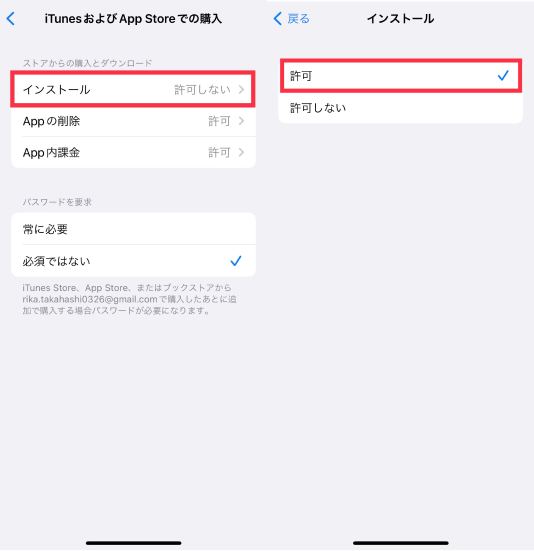
【ホーム画面でアプリアイコンがタップできない状態になっている場合】
Step1: iPhoneの「設定」アプリを開き、「スクリーンタイム」>「App使用時間の制限」の順にタップします。(機能制限がかかっていない場合には、「スクリーンタイム」をタップすると、「スクリーンタイムをオンにする」の画面が表示されます。この場合には、設定に問題がありませんので、対処法3以降をご確認ください。)
Step2: 「App使用時間の制限」の項目がオンになっている場合には、オフに切り替えて、スクリーンタイムパスコードを入力すると、ホーム画面でアプリアイコンの色が通常に戻り、タップできるようになります。
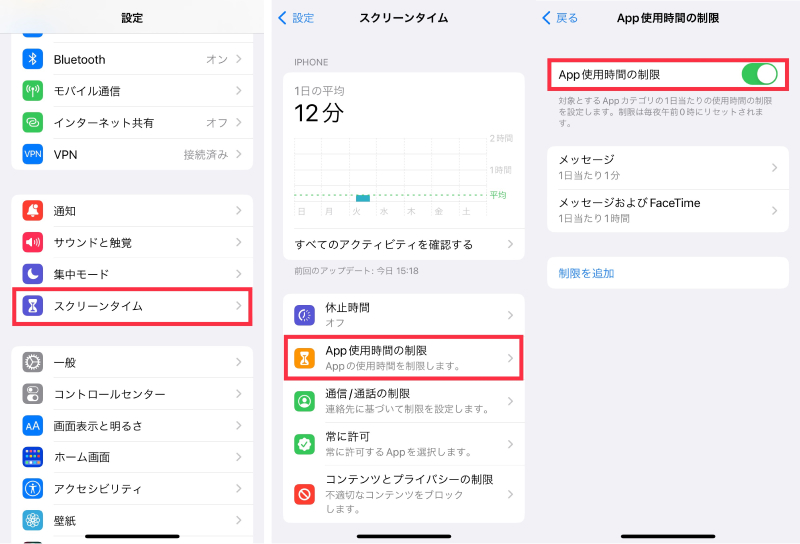
対処法3:App Storeから消えたアプリを再インストールする
アプリがAppライブラリで見つからず、またiPhoneの機能制限の設定に問題がない場合には、誤ってアプリをアンインストールしている可能性があるため、App Storeから再インストールしましょう。ただし、アプリ内のデータは復元できない場合がありますので、ご注意ください。
Step1: 「App Store」アプリを開いて、ホーム画面右上のユーザーアイコンをタップします。
Step2: 「購入済み」>「このiPhone上にない」の順にタップすると、iPhoneから削除したアプリの一覧が表示されますので、復元したいアプリの右側にある雲のアイコンをタップして、再度インストールします。
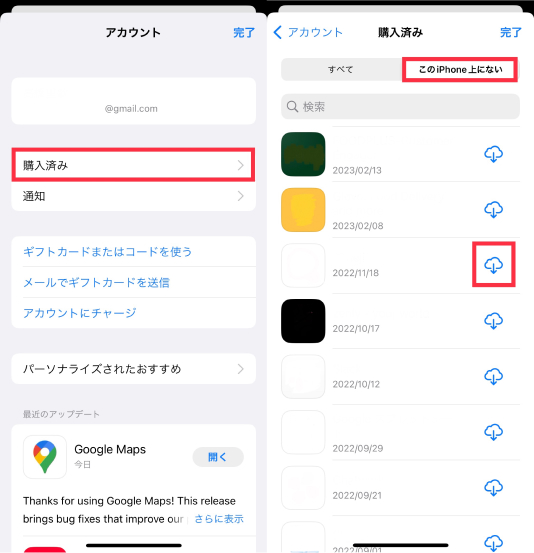
補足説明:iPhoneから削除したアプリデータを復元する方法
誤ってアプリをiPhoneからアンインストールして削除してしまった場合、App Storeから再インストールしてもアプリ内のデータを復元できないことがありますが、iOSデバイスのデータ復元ソフトであるTenorshare社のUltData for iOSを利用することで、削除したアプリ内のデータを復元することが可能です。
UltData for iOSは、バックアップデータがなくても、iPhone内のストレージをスキャンすることで、iPhoneから消えたアプリなどの各種データを簡単に復元できるソフトです。iCloudやiTunesバックアップなどからのデータの復元とは異なり、復元したいアプリのみを選択して復元できるため、効率的に作業を進められる他、iPhone内のデータがバックアップの内容に上書きされてしまうことがありません。
-
パソコンでUltDataを起動して、「iOSデバイスから復元」機能を選択し、USBケーブルでiPhoneをパソコンに接続します。

-
データ項目の一覧が表示されますので、復元したいアプリのデータ項目を選択し、「スキャン」をクリックします。

-
データのプレビュー画面が表示されたら、必要なデータを選択して「PCに復元」をクリックすると、選択したアプリのデータをパソコンに復元できます。

まとめ
この記事では、App Storeから消えたアプリを再インストールする方法をご紹介しました。Appライブラリで見つからず、かつiPhoneに機能制限をかけていない場合には、App Storeから再インストールしましょう。ただし、アプリ内のデータも復元したい場合には、iPhoneのデータ修復ソフトであるUltDataを利用するのがおすすめです。UltDataは、復元前にデータの内容をプレビューして、必要なデータのみを簡単な操作で復元できるソフトで、バックアップがなくても利用可能です。お使いのiPhoneに復元できるデータは、無料版で確認できますので、ぜひお試しください。
- 初心者にも優しい、失われたデータを安全かつ選択的に復旧
- iCloudバックアップファイルの抽出・復旧を業界最高水準で実現
- 連絡先・写真・動画・LINEのメッセージなど、35種類以上のデータが復元・抽出
【iPhone】App Storeから消えたアプリを再インストールする方法!
最終更新日2024-07-15 / カテゴリiPhoneデータ復元








(1 票、平均: 5.0 out of 5 )
(クリックしてこの記事へコメント)